Windows käyttöjärjestelmissä on ominaisuuksia, joiden tarkoituksena on parantaa käyttökokemusta, mutta monet niistä voivat itse asiassa hidastaa tietokonettasi. Tiettyjen toimintojen poistaminen käytöstä voi vapauttaa järjestelmäresursseja, nopeuttaa tietokonettasi ja jopa vähentää energiankulutusta.
Tässä on opas kuuteen keskeiseen ominaisuuteen, jotka sammutan aina varmistaakseni tietokoneeni optimaalisen toiminnan.
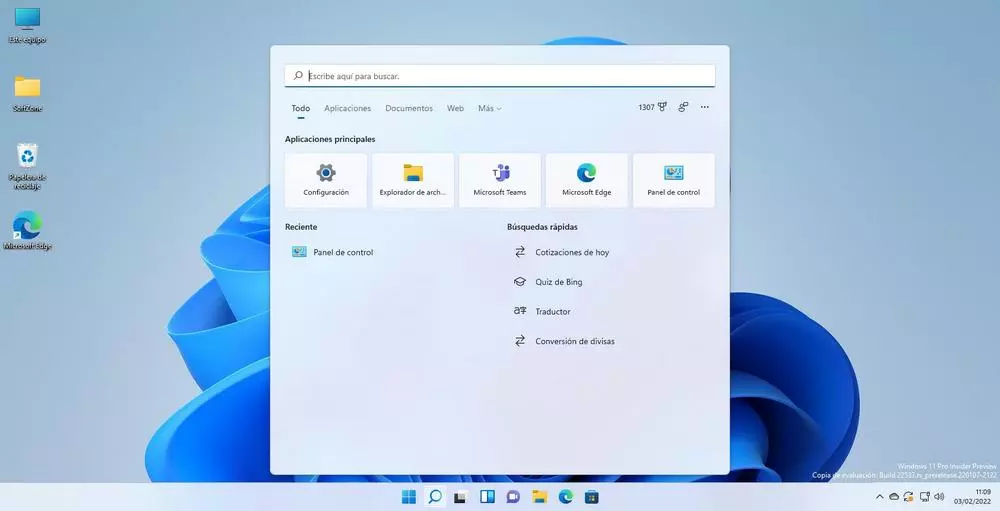
1. Tiedostojen hakemisto
Tiedostojen indeksointiohjelma skannaa ja indeksoi tiedostosi jatkuvasti nopeuttaakseen tiedostohakuja. Tämä jatkuva toiminta voi kuitenkin rasittaa sinua voimakkaasti prosessori ja tallennuslaite, mikä hidastaa muita prosesseja. Tiedostojen indeksointitoiminnon poistaminen käytöstä voi johtaa sujuvampaan ja tehokkaampaan järjestelmän suorituskykyyn.
2. Microsoft-ohjelmat käynnistyksen yhteydessä
Paljon Microsoft ohjelmat, kuten Teams ja reuna, on asetettu käynnistymään automaattisesti, kun tietokoneesi käynnistyy. Tämä voi merkittävästi pidentää käynnistysaikaa ja kuluttaa arvokkaita resursseja. Voit poistaa nämä käynnistysohjelmat käytöstä Tehtävienhallinnan kautta "Käynnistyssovellukset" -osiossa, jotta tietokoneesi käynnistyy nopeammin ja toimisi tehokkaammin.
3. Cortana/Copilot
Microsoftin digitaaliset avustajat Cortana ja tuleva Copilot voivat kuluttaa paljon järjestelmäresursseja tarjoamatta olennaisia etuja kaikille käyttäjille. Näiden ominaisuuksien poistaminen käytöstä voi vapauttaa resursseja ja parantaa yksityisyyttäsi.
4. Windows Defender
Vaikka Windows Defender tarjoaa olennaisen suojan, se voi myös olla resurssivaltaista. Jos huomaat sen hidastavan järjestelmääsi, harkitse vaihtamista kevyempään kolmannen osapuolen virustorjuntaratkaisuun. Muista, että Windows Defender poistuu käytöstä automaattisesti, kun asennat toisen virustorjuntaohjelman.
5. Vaikutukset
Windows sisältää erilaisia visuaalisia tehosteita, jotka voivat tehdä käyttöliittymästä houkuttelevamman. Nämä vaikutukset voivat kuitenkin hidastaa järjestelmääsi. Niiden poistaminen käytöstä voi parantaa järjestelmän suorituskykyä erityisesti vanhemmissa tai vähemmän tehokkaissa tietokoneissa. Voit säätää näitä asetuksia Järjestelmän ominaisuudet -kohdassa "Järjestelmän lisäasetukset".
6. Taustasovellukset
Monet sovellukset jatkavat toimintaansa taustalla, vaikka suljet ne. Tämä ei vain kuluta muistia, vaan myös muita järjestelmäresursseja. Varmista, että sovellukset pitävät kromi, viestisovellukset ja latausohjelmat ovat täysin suljettuina, kun niitä ei käytetä. Tarkista niiden asetukset ja ilmaisinalue varmistaaksesi, etteivät ne viipyy taustalla.
Näiden muutosten toteuttaminen
Näiden säätöjen tekeminen:
- Avaa Task Manager poistaaksesi käynnistysohjelmat käytöstä.
- Käytä System Configuration -työkalua sammuttaaksesi tarpeettomat palvelut.
- Muokkaa visuaalisia ja järjestelmäasetuksia Ohjauspaneelissa vähentääksesi tehosteita ja estääksesi sovelluksia toimimasta taustalla.
Yhteenveto
Näiden ominaisuuksien poistaminen käytöstä voi parantaa merkittävästi Windows-tietokoneesi suorituskykyä. Keskitymällä optimoimaan sen, mikä on todella tärkeää käyttötarkoituksellesi, voit nauttia nopeammasta ja tehokkaammasta tietojenkäsittelykokemuksesta.
